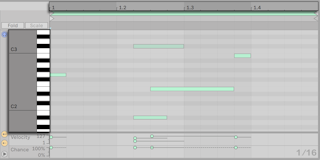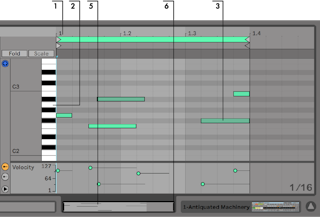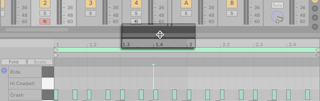10. Editing di Note e di Velocity MIDI
In Live, una clip MIDI contiene le note e i dati dei controller da eseguire con uno strumento MIDI. Questo può essere uno strumento virtuale della catena di dispositivi di una traccia MIDI (ved. ‘Lavorare con Strumenti ed Effetti’) o uno synth esterno alimentato attraverso la assegnazione dell’uscita di una traccia (ved. ‘Assegnazioni e Ingressi/Uscite’). La clip MIDI (ved. ‘Clip MIDI e File MIDI’) fornisce al dispositivo uno “spartito” musicale da suonare, specificando l’altezza, la lunghezza, la posizione e la dinamica (definita Velocity, nel lessico MIDI) delle note. Il materiale MIDI viene composto e editato nell’Editor delle Note MIDI di Live.
10.1 Creazione di una Clip MIDI vuota
Le clip MIDI vengono create:
- registrando su una traccia MIDI (ved. ‘Registrazione di nuove Clip’);
- o tramite la cattura MIDI (ved. ‘Cattura MIDI’);
- o facendo doppio clic su uno slot vuoto di una traccia MIDI della Vista Sessione;
- o selezionando uno slot vuoto di una traccia MIDI della Vista Sessione e usando il comando Inserisci Clip MIDI del menu Crea;
- o facendo doppio clic nel display della traccia di una traccia MIDI della Vista Arrangiamento;
- o selezionando una porzione di tempo in una traccia MIDI della Vista Arrangiamento e usando il comando Inserisci Clip MIDI del menu Crea.
10.2 L’Editor delle Note MIDI
Per far apparire l’Editor delle Note MIDI, fate doppio clic su una clip MIDI per aprire la Vista Clip. Da lì è possibile scegliere una delle tre schede della Vista Clip cliccandone le intestazioni o utilizzando le seguenti combinazioni di tasti:
- [ALT][1] passa alla scheda/pannello Note
- [ALT][2] passa alla scheda/pannello Inviluppi
- [ALT][3] passa alla scheda/pannello Note Expression
La Vista Clip mostrerà informazioni differenti a seconda della scheda/pannello selezionata. Per i maggiori informazioni su queste schede/pannelli consultate il capitolo Vista Clip (ved. ‘Vista Clip’).
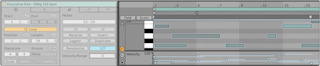
Quando è visibile la scheda/pannello Note, l’Editor delle Note MIDI viene diviso in due finestre di editing: l’Editor delle Note MIDI (nella parte superiore) e l’Editor di Expression (nella parte inferiore), costituito dalla corsia (lane) delle Velocity MIDI e dalla corsia delle Probabilità MIDI.
La corsia dell’Editor di Velocity viene mostrata per default, ma entrambe le corsie, Velocity e Probabilità (Chance) (descritta in dettaglio di seguito), possono essere mostrate o nascoste tramite i selettori di attivazione di corsia posti sulla sinistra. Sotto i pulsanti di attivazione/disattivazione delle corsie, un pulsante triangolare di commutazione consente di mostrare o nascondere in una volta sola tutte le corsie abilitate. Quando entrambi i selettori di corsia sono nascosti, premendo il pulsante triangolare di commutazione verranno mostrate entrambe le corsie contemporaneamente.
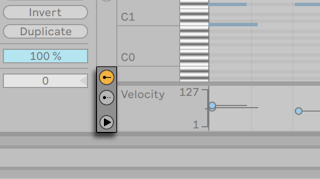
-> Le corsie degli Editor di Velocity e di Probabilità possono essere ridimensionate individualmente tramite le rispettive linee di separazione oppure contemporaneamente trascinando la linea di separazione tra di esse e l’Editor delle Note MIDI.
È altresì possibile ridimensionare le corsie di Velocity, Probabilità ed Expression per nota usando la rotellina del mouse/gesto pinch tenendo premuto il tasto [ALT].

Passate alla Modalità Disegno attivando l’interruttore Modalità Disegno della Barra di Controllo oppure premendo il tasto [B]. Ora è possibile disegnare con il mouse le note MIDI nell’Editor delle Note MIDI. Disattivando la Modalità Disegno le note possono essere selezionate e spostate tramite le funzionalità degli appunti (clipboard) oppure cliccandole e trascinandole, sia verticalmente per cambiarne la trasposizione, sia orizzontalmente per cambiarne la posizione nel tempo. Quando la Modalità Disegno è disattivata, le note MIDI possono anche essere aggiunte ed eliminate con un doppio clic.
Il pulsante “Modalità Disegno con Blocco di Altezza” delle preferenze Record/Warp/Launch permette di scegliere tra due modi differenti di usare la Modalità Disegno. Se attivata, il disegno di note MIDI è limitato a una singola traccia di tasti (altezza, pitch) alla volta, sebbene tenendo premuto il tasto [ALT] sia comunque possibile effettuare il disegno melodico a mano libera. Se disabilitata, la Modalità Disegno adotta il consueto disegno melodico a mano libera, ma tenendo premuto il tasto [ALT] si abilita temporaneamente il disegno ad altezza bloccata. Quando il disegno inizia su una nota esistente, la Modalità Disegno Melodico può essere utilizzata per cancellare le note. Quando è attivo l’Editor delle Note MIDI, la voce “Modalità Disegno” del menu Opzioni e del menu di contesto mostra lo stato attualmente selezionato della preferenza “Modalità Disegno con Blocco di Altezza”, indicandolo come “Blocco di Altezza Attivato/Disattivato”.
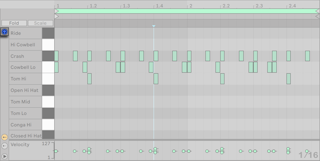
Se la catena di dispositivi della vostra traccia MIDI contiene uno strumento (ved. ‘Lavorare con Strumenti ed Effetti’), attivando l’interruttore Anteprima dell’Editor MIDI potete ascoltare le note mentre le selezionate e le spostate. Se la traccia MIDI è armata, l’attivazione dell’Anteprima vi consente anche di effettuare la registrazione passo-passo (ved. ‘Registrazione MIDI passo-passo’) di nuove note nella clip. Nota: lo stato di attivazione/disattivazione dell’Anteprima si riflette su tutte le tracce MIDI del Live Set.
Dopo aver disegnato e spostato alcune note, vorrete probabilmente sapere come muovervi nell’Editor delle Note MIDI. Perciò, prima di entrare in dettagliate informazioni sull’editing, spiegheremo i criteri di navigazione nell’Editor MIDI.
10.4 Editing MIDI
10.4.1 Editing Non-Distruttivo
Potete sempre restituire alla vostra clip MIDI il suo precedente stato usando il comando Annulla del menu Modifica. Inoltre, se la clip MIDI che state editando è stata generata tramite un file MIDI del vostro hard disk, nessun intervento di editing altererà il file MIDI originale, poiché, al momento dell’importazione, Live incorpora (copia) solo i contenuti del file nel vostro Live Set.
10.4.2 Scale, Compattazione e Loop
Evidenziando determinate note nel piano roll di una clip MIDI, la Modalità Scala consente di scrivere facilmente melodie all’interno della scala scelta. La Modalità Scala può essere attivata/disattivata con il pulsante Scala della relativa scheda/pannello della clip. A destra del pulsante Scala, i selettori Nota Fondamentale (Root Note) e Nome della Scala (Scale Name) consentono di impostare una nota fondamentale e una scala per le clip selezionate.
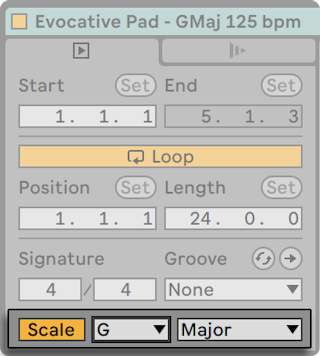
Quando in una clip selezionata è abilitata la Modalità Scala ed è selezionata una scala, le note appartenenti alla scala vengono evidenziate nel piano roll. Per default, le tracce dei tasti appartenenti alla scala selezionata vengono evidenziate nell’Editor delle Note MIDI e la nota fondamentale viene indicata nel Piano Roll da un evidenziatore prominente. L’evidenziazione della scala può essere attivata/disattivata premendo il tasto K mentre l’Editor delle Note MIDI è attivo, oppure tramite l’opzione Evidenzia la Scala della Clip del menu di contesto o del menu Visualizza.
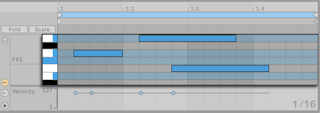
Le clip MIDI appena create ereditano la scala della clip precedentemente modificata o visualizzata, anche se hanno la Modalità Scala disattivata. Quando si editano più clip con impostazioni di tonalità e scala differenti, qualsiasi clip in primo piano con Modalità Scala attivata aggiornerà l’impostazione globale utilizzata per creare nuove clip.
Quando una clip selezionata ha la Modalità Scala abilitata ed è selezionata una scala, premendo il pulsante Scale a destra del pulsante Fold (Compatta) verranno visualizzate solamente le tracce dei tasti appartenenti alla scala scelta. Verranno visualizzate anche tutte le tracce dei tasti che contengono note non appartenenti alla scala corrente.
Tramite il menu di contesto del piano roll è possibile impostare una preferenza per l’ortografia delle note di una clip, con bemolle, diesis o entrambi. Quando la Modalità Scala non è abilitata, questa impostazione si applica a tutte le note, ma quando la Modalità Scala è abilitata, questa preferenza si applica solo alle note che sono al di fuori della scala scelta: le note all’interno della scala manterranno le loro appropriate alterazioni. L’opzione aggiuntiva “Auto” seleziona automaticamente i bemolle o i diesis in base alla posizione della nota fondamentale nel circolo delle quinte.
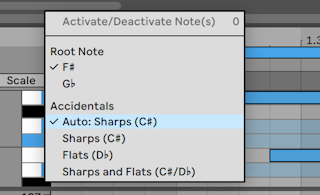
Una caratteristica importante dell’Editor delle Note MIDI è il pulsante Fold (Compatta), situato nell’angolo in alto a sinistra. Attivando questo pulsante si nascondono immediatamente in ciascuna clip MIDI tutte le righe delle note (o tracce dei tasti) che non contengono note MIDI. Questo significa che le righe delle note disponibili saranno diverse per ciascuna clip del Set, a seconda di quali note siano presenti o meno in ogni specifica clip.
Ciò è molto utile, per esempio, quando si lavora con i kit di percussioni, spesso mappati su una sezione della tastiera corrispondente al tipo di percussione (ad es. rullanti raggruppati due ottave sotto rispetto agli hi-hat, etc.). Lavorando con file MIDI creati con una mappatura simile, noterete che spesso vengono usati soltanto uno o due suoni per tipo di percussione, rendendo superfluo visualizzare l’intera tastiera. (Nota: nell’editing multi-clip (ved. ‘Editing Multi-Clip’) non è possibile compattare l’Editor delle Note MIDI).
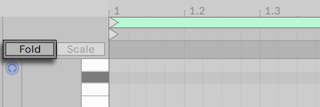
Quando editate il MIDI, potrebbe capitarvi di voler cambiare la parte della clip che state ascoltando oppure di voler fare un loop della clip da ascoltare ripetutamente. A tale scopo, potete usare i marcatori loop/regione (ved. ‘Gain e Pitch della Clip’).
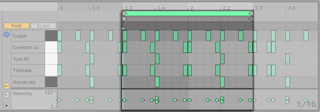
Se Compatta è disattivato in una traccia che contiene un Drum Rack (ved. ‘Drum Rack’), l’Editor delle Note MIDI mostra solo le righe delle note che corrispondono ai pad dotati di dispositivi. Se Compatta è attivato, vengono mostrate solo le righe che contengono note.
Suggerimento: Selezionando il ciclo di loop in una clip MIDI e premendo [CTRL][D](Win) / [CMD][D](Mac)) si raddoppia la lunghezza del ciclo di loop e si zooma quanto basta per mostrare l’intero loop. Le eventuali note a destra del loop verranno spostate, in modo da mantenere la propria posizione relativa rispetto alla fine del loop.
10.4.3 Agganciamento alla griglia
La maggior parte delle funzioni nell’Editor delle Note MIDI sono soggette all’agganciamento alla griglia (ved. ‘Utilizzo della Griglia di Editing’). Ma quando si regolano gli eventi con il mouse, la griglia è “magnetica”; le posizioni degli eventi possono essere spostate liberamente fino alla linea della griglia precedente o successiva e poi, se continuate a trascinarle, verranno calamitate. Potete bypassare l’agganciamento alla griglia mantenendo premuto il tasto [ALT](Win) / [CMD](Mac) mentre eseguite un’azione.
Gli spostamenti delle note si agganciano anche a un “offset” (sfasamento, disallineamento), basato sul posizionamento originale di ciascuna nota rispetto alla griglia. Ciò è utile per conservare lo spirito di un’esecuzione (ad es. anticipi e ritardi), che non necessariamente desiderate “rigido”.
10.4.4 Editing delle Note
L’editing nell’Editor delle Note MIDI è simile all’editing nell’Arrangiamento (ved. ‘Selezione di Clip e Tempo’). In entrambi i casi le vostre azioni sono basate sulla selezione: voi selezionate qualcosa usando il mouse, quindi eseguite sulla selezione un comando di menu (ad es. Taglia, Copia, Incolla, Duplica).
Ecco come funziona la selezione:
- Cliccando su una nota la si seleziona. Si possono selezionare più note contemporaneamente: potete farlo con un unico gesto cliccando su uno spazio vuoto e mantenendo premuto il mouse mentre tracciate un riquadro tratteggiato che includa le note desiderate. Il tasto [ESC] deseleziona tutte le note selezionate.
- Cliccando sullo sfondo dell’Editor delle Note MIDI si seleziona un punto nel tempo, rappresentato da un Marcatore d’Inserimento lampeggiante.
- Cliccando sullo sfondo e trascinando il mouse si seleziona una porzione di tempo. Premete il tasto [Invio] per alternare la selezione tra l’intervallo di tempo e le eventuali note che iniziano al suo interno.
Dopo aver posizionato il Marcatore d’Inserimento, potete maneggiarlo utilizzando la tastiera del computer.
- Premete i tasti freccia sinistra o destra per spostare il marcatore d’inserimento a sinistra o a destra, con passi basati sulle impostazioni della griglia. Il tasto [CTRL](Win) / [ALT](Mac) più tasti freccia sinistra o destra spostano il marcatore d’inserimento al limite della nota successiva.
- Tenete premuto il tasto [Maiusc] mentre premete i tasti freccia per estendere o ridurre la porzione di tempo selezionata, spostandone il marcatore d’inserimento. Tenete premuti il tasto [ALT](Win) / [ALT](Mac) più il tasto [Maiusc] mentre premete i tasti freccia per estendere o ridurre il lato opposto della selezione.
- Il marcatore d’inserimento può essere spostato all’inizio o alla fine di una clip MIDI, premendo, rispettivamente, i tasti [Inizio] o [Fine] sulla tastiera del computer.
Come abbiamo visto, le note nell’Editor delle Note MIDI possono essere spostate sia orizzontalmente (cambiando la loro posizione nel tempo), sia verticalmente (cambiando la loro trasposizione). Le note possono essere spostate sia cliccandole e trascinandole, sia usando i tasti freccia della tastiera del computer. Le note spostate con i tasti freccia sono sempre soggette all’agganciamento alla griglia e all’offset, mentre le note trascinate con il mouse possono essere liberamente spostate fino a raggiungere la linea della griglia o il punto di offset precedenti o successivi. Se state eseguendo la clip mentre editate le note, potete sentirle suonare con i loro nuovi attributi mentre le modificate.
Anche per l’editing delle note si possono usare diverse combinazioni di tasti.
- Per trasporre le note selezionate per ottave, tenete premuto il tasto [Maiusc] mentre premete i tasti freccia su o giù.
- Il tasto [Maiusc] più i tasti freccia sinistra o destra estendono o riducono la durata delle note selezionate, con passi basati sulle impostazioni della griglia. Per estendere o ridurre le note senza agganciamento alla griglia potete anche tenere premuto il tasto [ALT](Win) / [CMD](Mac).
- Per spostare la selezione alla nota precedente o successiva nella stessa traccia dei tasti, tenete premuto il tasto [CTRL](Win) / [ALT](Mac) mentre premete i tasti freccia sinistra o destra. Il tasto [CTRL](Win) / [ALT](Mac) più i tasti freccia su o giù spostano la selezione alla nota successiva.
- Per spostare le note senza agganciamento alla griglia, tenete premuto il tasto [ALT](Win) / [CMD](Mac) e premete i tasti freccia sinistra/destra.
- Tenete premuto il tasto [Maiusc] per cliccare e aggiungere singole note o riquadri di selezione aggiuntivi alla vostra selezione corrente. Potete anche rimuovere una singola nota dalla vostra selezione tenendo premuto il tasto [Maiusc] e cliccando sulla nota. Tenendo premuto il tasto [Maiusc] e cliccando sul piano roll, tutte le note di una singola traccia di tasti vengono aggiunte alla selezione, oppure rimosse (se erano già selezionate).
Selezionando una o più note le si rende soggette ai comandi del menu Modifica, come Copia e Incolla. Le note negli appunti vengono incollate a partire dalla posizione del marcatore d’inserimento. Tenendo premuto il tasto [CTRL](Win) / [ALT](Mac) e trascinando delle note, ne creerete delle copie nelle nuove posizioni. Potete premere il tasto [CTRL](Win) / [ALT](Mac) anche dopo aver iniziato il trascinamento, avendo così modo di decidere anche in un secondo momento se spostare o copiare le note che state trascinando.
Editando o disegnando le note può capitarvi di collocare una nuova nota sopra un’altra già esistente. Se la nuova nota si sovrappone all’inizio della nota originale, la nota originale svanisce. Se la nuova nota si sovrappone alla “coda” della nota originale, la lunghezza della nota originale cambia in modo da durare solo fino all’inizio della nuova nota.
10.4.5 Modifica della Lunghezza delle Note
Cliccando una nota e trascinandone il bordo sinistro o destro, se ne cambia la lunghezza. Come con le posizioni delle note, la lunghezza delle note può essere modificata liberamente fino alla linea della griglia precedente o successiva, ma sarà quantizzata se si trascina oltre tale linea, a meno che non venga tenuto premuto il tasto [ALT](Win) / [CMD](Mac).
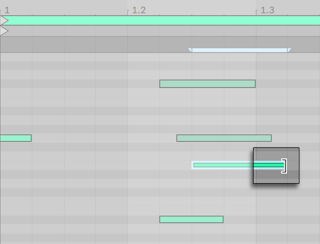
Suggerimento: per impostare la stessa lunghezza a un gruppo di note, selezionatele, afferrate la fine di quella più lunga, trascinatele tutte a lunghezza zero, quindi estendetele alla lunghezza desiderata.
10.4.6 I comandi …Tempo nell’Editor MIDI
I comandi standard degli appunti (come Taglia, Copia e Incolla) agiscono solo sulle note correntemente selezionate (o sulle note all’interno di una selezione di tempo). Ma, come avviene per l’editing dell’Arrangiamento (ved. ‘Utilizzo dei comandi “…Tempo”’), ci sono dei comandi “… Tempo” che agiscono sull’intera clip MIDI, inserendo o eliminando del tempo.
Nota: queste operazioni non modificano la posizione di Inizio/Fine della clip o le impostazioni del ciclo di loop.
- Duplica Tempo colloca nella clip una copia della porzione di tempo selezionata, unitamente alle note in essa contenute
- Elimina Tempo elimina dalla clip MIDI la porzione di tempo selezionata, avvicinando di conseguenza nella linea temporale le note di entrambi i lati dell’area eliminata.
- Inserisci Tempo inserisce una quantità di tempo “vuoto” pari a quella correntemente selezionata nella clip. Il tempo viene inserito prima dell’area selezionata.
10.4.7 Quantizzazione delle Note
Ci sono tre opzioni per la quantizzazione delle note MIDI in Live. In primo luogo, potete quantizzare le note MIDI mentre le registrate (ved. ‘Registrazione di note MIDI quantizzate’). Poi, come descritto precedentemente, potete spostare le note in modo che si aggancino alle linee visibili della griglia. Infine, potete selezionare una o più note e usare il comando Quantizza del menu Modifica, oppure utilizzare il comando breve [CTRL][U](Win) / [CMD][U](Mac). La prima volta che lo farete, apparirà una finestra di dialogo con diverse opzioni di quantizzazione. La quantizzazione avverrà con le impostazioni di default o con le impostazioni che avete applicato in precedenza.
Per regolare i vostri parametri di quantizzazione, aprire la finestra di dialogo Impostazioni di Quantizzazione dal menu Modifica.
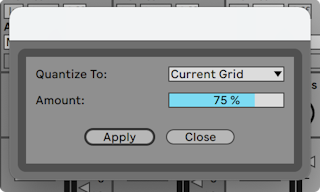
Usando le opzioni presentate nella finestra, potete selezionare sia la dimensione corrente della griglia, sia uno specifico valore metrico di quantizzazione e stabilire se la quantizzazione debba essere applicata all’inizio o alla fine delle note (o ad ambedue). Quantizzando la fine della nota la si altera in modo da farla finire alla suddivisione metrica scelta. Potete anche quantizzare le note senza però conferire loro quel feeling “quantizzato”: usando il controllo Intensità le note verranno spostate soltanto di una percentuale del valore di quantizzazione impostato.
10.4.8 Editing delle Velocity
Per cambiare la velocity di una nota MIDI, basta cliccarne e trascinarne il marcatore associato nell’Editor di Velocity.. I valori di velocity vengono mostrati numericamente nell’intestazione della corsia dell’Editor di Velocity. Per aiutare a individuare il marcatore di velocity appartenente a una nota impilata verticalmente assieme ad altre, Live evidenzia il marcatore di velocity di qualsiasi nota su cui passi il mouse.
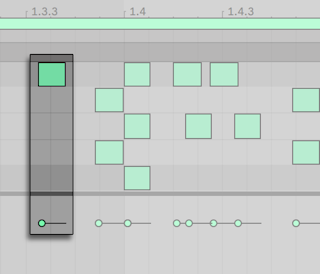
Come nell’Editor delle Note MIDI, potete effettuare selezioni multiple dei marcatori di Velocity da modificare cliccandoli col mouse mentre mantenete premuto il tasto [Maiusc].
Suggerimento: per impostare la stessa Velocity ad un gruppo di note, selezionatene i marcatori nell’Editor di Velocity, trascinateli su o giù fino al valore massimo o minimo, quindi regolate la Velocity al valore desiderato.
Come abbiamo visto precedentemente, la Modalità Disegno consente di disegnare Velocity identiche per tutte le note all’interno di una pila della griglia. In Modalità Disegno il disegno delle Velocity è limitato unicamente alle note correntemente selezionate. Per disegnare i marcatori individualmente (ad es. come desiderereste fare per un crescendo) disattivate l’agganciamento alla griglia con il comando breve [CTRL][4](Win) / [CMD][4](Mac), oppure tenete semplicemente premuto il tasto [ALT](Win) / [CMD](Mac).
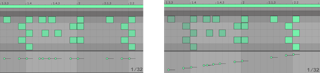
Suggerimento: per disegnare una rampa di Velocity per note collocate tutte nella stessa traccia dei tasti, cliccate su un tasto del piano roll per selezionare tutte le note all’interno della traccia dei tasti desiderata. Assicuratevi che la Modalità Disegno sia attivata e disegnate la rampa nell’Editor di Velocity. Questo influenzerà solo le note selezionate.
Suggerimento #2: per tracciare una rampa di Velocity lineare attraverso una selezione di note, in primo luogo selezionate le note da trattate (se necessario, usando il tasto [Maiusc] per selezionare note non adiacenti). Assicuratevi che non sia attivata la Modalità Disegno e disegnate la linea nell’Editor di Velocity mentre tenete premuto il tasto [CTRL](Win) / [ALT](Mac).
Ogni nota nell’Editor delle Note MIDI visualizza la sua velocity tramite l’intensità del proprio colore: le note chiare suonano piano e viceversa. Per cambiare la Velocity delle note senza che l’Editor di Velocity sia aperto, cliccate qualsiasi nota selezionata e trascinatela verticalmente mentre mantenete premuto il tasto [ALT](Win) / [CMD](Mac).
In Modalità Disegno, premendo il tasto [CTRL](Win) / [CMD](Mac) i movimenti verticali corrispondono ai cambiamenti di Velocity. Ciò significa che, con un movimento orizzontale e uno verticale, potete disegnare più note e relative Velocity senza rilasciare il tasto del mouse. Se cambiate la Velocity con questo movimento verticale, Live ricorderà il cambiamento ed userà la vostra nuova Velocity per tutte le note che disegnerete in seguito.
I valori di velocity possono anche essere inseriti manualmente, selezionando dapprima il marcatore di velocity, poi digitando il valore numerico sulla tastiera del computer e infine premendo il tasto [Invio]. Tenendo premuto il tasto [Maiusc] è possibile regolare in modo fine i valori dei marcatori di velocity selezionati. Usando i tasti freccia su/giù mentre si tiene premuto il tasto [CTRL](Win) / [CMD](Mac) i valori dei marcatori di velocity selezionati vengono incrementati di +/-10.
I valori di velocity possono essere randomizzati dapprima cliccando sulla corsia dell’Editor di Velocity, che aggiusterà il cursore Intervallo di Randomizzazione su un valore intero. Poi, cliccando sul pulsante Randomize, verranno randomizzati i valori di velocity delle note selezionate (o delle note con i marker selezionati). Se non è selezionato alcun marcatore, vengono randomizzati i valori di tutte le note.
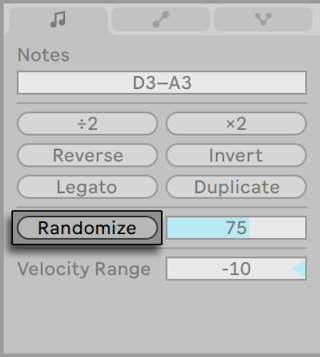
Il cursore Intervallo di Randomizzazione (Randomize Range) a destra del pulsante Randomize, consente di specificare un intervallo di randomizzazione che può essere applicato ai valori di velocity. Il valore di randomizzazione del cursore può essere digitato come numero tramite la tastiera e attiva la randomizzazione quando viene convalidato premendo il tasto [Invio]. I valori di velocity verranno incrementati o decrementati in modo casuale di un valore compreso tra zero e il numero mostrato nel cursore Intervallo di Randomizzazione.
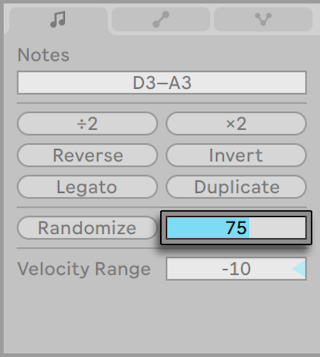
Il cursore Intervallo di Velocity (Velocity Range) può essere utilizzato per impostare un intervallo per la velocity di ciascuna nota. I valori di velocity vengono quindi scelti casualmente dall’intervallo specificato ogni volta che viene suonata una nota. È possibile impostare valori positivi e negativi, che rispettivamente aumentano o riducono la velocity.
Ad esempio, se per una nota selezionata viene impostato un intervallo di velocity di +20 con un valore di velocity di 60, ogni volta che viene suonata la nota verrà scelto un valore casuale compreso tra 60 e 80. In mancanza di selezione di note l’intervallo di velocity verrà applicato all’intera clip.
Oltre che con il cursore Intervallo di Velocity, è possibile impostare l’intervallo anche tenendo premuto [CTRL](Win) / [CMD](Mac) e trascinando su/giù un marcatore di velocity. L’intervallo di velocity viene indicato dall’area ombreggiata che appare mentre si effettua il trascinamento su/giù. Facendo doppio clic sul marcatore di velocity si resetta l’intervallo a 0.
Il cursore Intervallo di Velocity può essere utilizzato in aggiunta al pulsante Randomize o da solo.
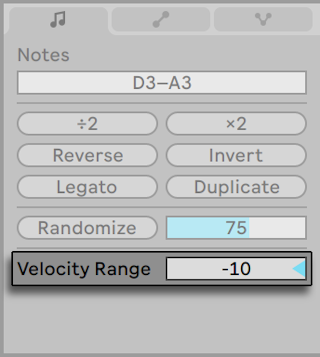
10.4.8.1 Velocity di Note-Off
L’Editor di Probabilità (o Chance Editor) consente di impostare la probabilità che una nota MIDI suoni effettivamente in una clip in esecuzione. Per default la corsia dell’Editor di Probabilità è nascosta, ma può essere visualizzata cliccando sul relativo pulsante di attivazione (sulla sinistra).
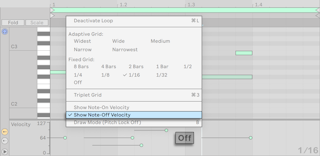
La Velocity di Note-Off (o di “rilascio”) è un parametro un po’ esoterico ed è supportato solo da alcuni dispositivi. Lo strumento Ableton Sampler (ved. ‘Sampler’), per esempio, offre la Velocity di Note-Off come controller per una varietà di parametri.
10.4.9 Editing delle Probabilità
L’Editor delle Chance (Probabilità) consente di impostare la probabilità che una nota MIDI venga effettivamente suonata in una clip in esecuzione. Per default, la corsia dello Chance Editor è nascosta, ma può essere mostrata cliccando il relativo pulsante di attivazione/disattivazione posto sulla sinistra.
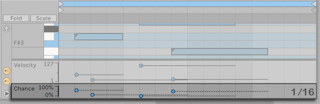
Per cambiare la probabilità di una nota MIDI, basta cliccarne e trascinarne il marcatore associato nell’Editor di Probabilità. E’ possibile trascinare su/giù il marcatore di probabilità di una nota per cambiare il valore di probabilità tra 0 e 100%. (Per aiutare a individuare il marcatore di probabilità appartenente a una nota impilata verticalmente assieme ad altre, Live evidenzia il marcatore di probabilità di qualsiasi nota su cui passi il mouse). I valori di probabilità vengono mostrati numericamente nell’intestazione della corsia dell’Editor di Probabilità.
I valori di probabilità possono anche essere inseriti manualmente, selezionando dapprima il marcatore di probabilità, poi digitando il valore numerico sulla tastiera del computer e infine premendo il tasto [Invio]. Tenendo premuto il tasto [Maiusc] è possibile regolare in modo fine i valori dei marcatori di probabilità selezionati. Usando i tasti freccia su/giù mentre si tiene premuto il tasto [CTRL](Win) / [CMD](Mac) i valori dei marcatori di probabilità selezionati vengono incrementati di +/-10.
Per randomizzare i valori di probabilità, dapprima cliccate sulla corsia dell’Editor di Probabilità. Questo aggiusterà il cursore Intervallo di Randomizzazione su un valore percentuale. Poi, cliccando sul pulsante Randomize, verranno randomizzati i valori di probabilità delle note selezionate (o delle note con i marker selezionati) per la corsia selezionata. Se non è selezionato alcun marcatore, vengono randomizzati i valori di tutte le note.
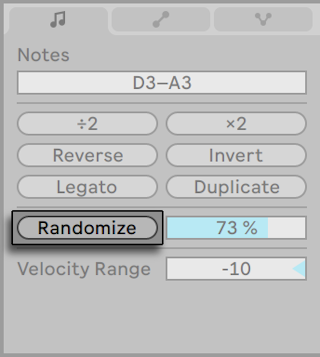
Il cursore Intervallo di Randomizzazione (Randomize Range) a destra del pulsante Randomize, consente di specificare un intervallo di randomizzazione che può essere applicato ai valori di probabilità. Il valore di randomizzazione del cursore può essere digitato come numero tramite la tastiera e attiva la randomizzazione quando viene convalidato premendo il tasto [Invio]. I valori di probabilità verranno incrementati o decrementati in modo casuale di un valore compreso tra zero e il numero mostrato nel cursore Intervallo di Randomizzazione.
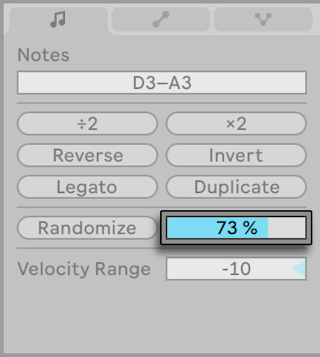
Le note con valori di probabilità inferiori a 100% mostreranno un triangolino nel rispettivo angolo superiore sinistro, che sarà visibile solamente se l’altezza delle tracce dei tasti è sufficientemente espansa; diversamente, risulterà nascosto.
10.4.10 Stiramento delle Note MIDI
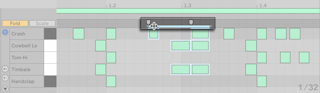
Quando più note o un intervallo di tempo vengono selezionati nell’Editor delle Note MIDI, appaiono i marcatori di Stiramento delle Note, consentendo di scalare proporzionalmente nel tempo le note. I marcatori sono una coppia di indicatori rivolti verso il basso che si agganciano all’inizio e alla fine della selezione.
Cliccando e trascinando orizzontalmente uno dei marcatori, le note selezionate si muovono e si allungano in modo da continuare a occupare la stessa proporzione di tempo di quando sono state selezionate inizialmente. Come con le note, i marcatori di Stiramento delle Note possono essere liberamente spostati fino a raggiungere la linea della griglia o il punto di offset precedenti o successivi, dopo di che si agganciano alle linee della griglia dell’Editor delle Note MIDI, a meno che la griglia non sia visualizzata o il tasto [ALT](Win) / [CMD](Mac) sia tenuto premuto durante il trascinamento.
Quando il mouse si trova tra i marcatori di Stiramento delle Note, appare uno “pseudo” marcatore di stiramento. Trascinandolo, questi stira o comprime il materiale tra i marcatori fissi, senza interessare il materiale al di fuori di essi. Lo pseudo marcatore di stiramento ha lo stesso comportamento di agganciamento alla griglia dei marcatori fissi.
Quando le note (ma non il tempo) sono selezionate, un marcatore può essere trascinato oltre il margine dell’altro, facendo così “riflettere” l’ordine delle note stirate rispetto alla loro sequenza iniziale; questo viene talvolta indicato come comportamento “retrogrado”.
Regolando i marcatori di Stiramento delle Note si regola anche la temporizzazione di tutti gli inviluppi di clip collegati (linked) della clip. Gli inviluppi di clip non collegati (unlinked) non vengono interessati.
10.4.11 Ritaglio delle Clip MIDI
I dati MIDI che si trovano al di fuori del ciclo di loop possono essere eliminati tramite il comando Ritaglia Clip. Fate semplicemente [clic-destro](Win) / [CTRL-clic](Mac) su una clip MIDI nella Vista Sessione o nella Vista Arrangiamento e selezionate questa opzione nel menu di contesto. A differenza dell’operazione di ritaglio delle clip audio (ved. ‘Ritaglio delle Clip Audio’), ritagliando una clip MIDI non si crea un nuovo file su disco.
10.4.12 Disattivazione delle Note
Per disattivare (silenziare, mettere in mute) una o più note nell’editor MIDI, selezionatele e premete il tasto [0]. Il comando Disattiva Nota/e silenzierà le note, facendole apparire di colore grigio nel display. Per riattivare le note premete nuovamente il tasto [0]. Potete disattivare o riattivare in una sola volta tutte le note di una singola traccia dei tasti cliccando su un tasto del piano roll e premendo [0].
10.4.13 Gli Strumenti di Trasformazione
Oltre alle possibilità di editing all’interno dell’Editor delle Note MIDI stesso, gli strumenti di trasformazione (ved. ‘Scheda/Pannello Note’) della scheda/pannello Note offrono una serie di modi per manipolare rapidamente le note all’interno di una clip MIDI.
10.5 Editing Multi-Clip
Nell’Editor delle Note MIDI è possibile visualizzare le note di più clip MIDI contemporaneamente. Questo aiuta a vedere le relazioni melodiche e ritmiche tra clip differenti mentre si creano o rifiniscono le idee musicali e consente di modificare più rapidamente il materiale contenuto in tracce e scene separate. Oltre a modificare le note attraverso più clip, è possibile modificare anche vari parametri delle clip selezionate.
Quando sono selezionate più clip MIDI:
- Le note di queste clip verranno mostrate insieme nell’Editor delle Note MIDI. È possibile selezionare e editare contemporaneamente le note di più clip selezionate oppure usare la Modalità Focus (ved. ‘Modalità Focus’) per editare le note di una singola clip mentre le note delle altre clip rimangono ancora visibili.
- Le barre di loop appariranno sopra l’Editor delle Note MIDI. Ciascuna barra di loop rappresenta una clip differente nella selezione corrente, mentre i colori delle barre di loop corrispondono al colore della rispettiva clip. Cliccando su una nota o sulla barra di loop di una clip si passa all’editing di quella clip.
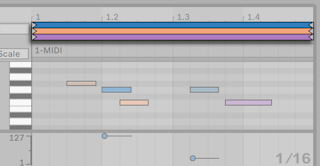
- È possibile regolare la lunghezza del loop di ogni singola clip cliccando e trascinando il relativo marcatore della barra di loop. È inoltre possibile selezionare e editare simultaneamente le barre di loop da qualsiasi clip selezionata, cliccando o trascinando i relativi marcatori di loop mentre si tiene premuto il tasto [CTRL](Win) / [CMD](Mac). L’utilizzo del tasto [Maiusc] consente di selezionare barre di loop contigue. (Nota: se la Modalità Focus è attivata non è possibile selezionare più di una barra di loop alla volta e qualsiasi selezione multipla esistente viene ignorata.)
- È possibile duplicare le barre di loop selezionate tramite la relativa opzione del menu di contesto [clic-destro](Win) / [CTRL-clic](Mac).
- La barra del titolo mostrerà il nome della clip selezionata per l’editing. Questo può essere particolarmente utile per identificare clip differenti dello stesso colore. (Nota: se una clip non ha nome, la barra del titolo mostrerà invece il nome della traccia che contiene la clip).
- Taluni controlli della Vista Clip (ved. ‘Schede/Pannelli della Clip’) appaiono solo quando sono selezionate più clip MIDI e sono editabili per tutte le clip selezionate. Questi controlli includono le impostazioni di Loop, la Metrica delle clip, le impostazioni di Groove delle clip e le impostazioni della Modalità Scala.
- Le impostazioni Compatta e Compatta sulla Scala possono essere modificate per tutte le clip selezionate.
- La randomizzazione dei valori di Velocity e di Probabilità viene applicata solo a una singola clip alla volta. Non è possibile randomizzare questi valori per tutte le note di tutte le clip selezionate.
- E’ possibile ridimensionare la regione delle barre di loop cliccando e trascinando direttamente sopra l’Area di Scrub della barra del titolo multi-clip.
Nota: l’editing multi-clip funziona in modo diverso a seconda che si stia lavorando nella Vista Sessione o nella Vista Arrangiamento. Queste differenze sono spiegate più avanti in questo capitolo nelle sezioni dedicate alla Vista Sessione (ved. ‘Editing nella Vista Sessione’) e alla Vista Arrangiamento (ved. ‘Editing nella Vista Arrangiamento’).
10.5.1 Modalità Focus
La Modalità Focus consente di selezionare una singola clip da editare mentre si visualizzano più clip. La Modalità Focus può essere attivata/disattivata tramite il pulsante Focus o la scorciatoia da tastiera [N]. Tenendo premuto il tasto [N] durante l’editing con il mouse si attiva/disattiva la Modalità Focus temporaneamente. L’editing multi-clip funziona in modo diverso a seconda che la Modalità Focus sia abilitata o meno.
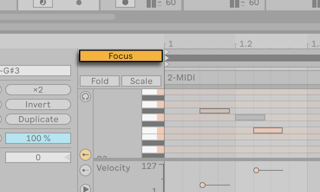
Quando la Modalità Focus è attivata:
- Le note della clip attiva verranno mostrate nel colore della clip, mentre le note delle clip non attive verranno visualizzate in grigio.
- La barra di loop della clip attiva viene mostrata in nero, quelle delle clip non attive in grigio.
- Il nome della clip attiva viene visualizzato sotto le barre di loop.
- Passando col puntatore del mouse sulle note o sulla barra di loop di una clip non attiva verrà rivelato il colore di quella clip, aiutando così a scegliere più facilmente una differente clip da editare nella selezione corrente. Cliccando su una nota o sulla barra di loop di una clip si passa all’editing di quella clip.
- I controlli della lunghezza del loop e gli strumenti per le Note sono disponibili per l’editing della clip attiva.
- Attivando la Modalità Scala si visualizza la nota fondamentale e il nome della scala della clip correntemente selezionata.
- Abilitando Compatta sulla Scala si compattano le tracce dei tasti di tutte le scale attraverso tutte le clip selezionate. Abilitando Compatta, invece, si disabilita Compatta sulla Scala e si compattano tutte le tracce dei tasti di tutte le clip selezionate.
- I controlli Transpose, Reverse, Invert, Legato e Duplicate della scheda/pannello Note si applicano solo alla clip attiva.
Quando la Modalità Focus è disattivata:
- Tutte le note vengono visualizzate con il colore della rispettiva clip, poiché tutte le note sono attive.
- La barra di loop di una clip diventa nera quando la si clicca, il che consente, una volta cliccata, di randomizzare le Velocity o le Probabilità delle note all’interno di quella clip. Il ciclo di loop non selezionato mostra il colore della rispettiva clip.
- Attivando la Modalità Scala, la nota fondamentale e il nome della scala delle clip correntemente selezionate vengono visualizzati solo se sono gli stessi in tutte le clip. Diversamente, in caso di scelta di note fondamentali o nomi di scala differenti, vengono mostrati degli asterischi.
- I controlli Transpose, Reverse, Invert e Legato della scheda/pannello Note si applicano a tutte le clip selezionate. Nota: affinché i controlli Reverse, Invert e Legato funzionino deve essere selezionata almeno una nota.
- Le funzioni Duplicate, Esegui a Tempo Doppio ed Esegui a Metà Tempo possono essere applicate a più note tra le clip selezionate.
- Le note possono essere tagliate o copiate da più clip e inserite nello stesso set di clip a condizione che la selezione della clip/clip in primo piano non sia cambiata, oppure in una clip differente una volta selezionata la nuova clip.
- Le funzioni di editing delle note (ad es. copia, taglia, incolla, elimina) possono essere utilizzate anche quando si lavora con selezioni di note effettuate nell’ambito dei margini delle clip e dei loop.
- Il Tempo nell’Editor delle Note MIDI può essere selezionato nell’ambito dei margini delle clip e dei loop.
10.5.2 Editing nella Vista Sessione
Nella Vista Sessione si possono selezionare e visualizzare fino a otto clip MIDI in loop contemporaneamente. Nell’Editor delle Note MIDI le barre di loop vengono ordinate verticalmente (prima per traccia e poi per scena).
Se vengono selezionate più clip di diversa lunghezza, l’Editor delle Note MIDI mostra tante repliche di loop quante sono necessarie per riallineare le clip. I punti di loop sono rappresentati nell’Editor delle Note MIDI da linee verticali nere. Le clip con un marcatore di inizio impostato prima dell’Inizio Loop sono rappresentate da una barra in cima all’Editor delle Note MIDI.
Se l’editing multi-clip è utile per guardare a clip di tracce differenti, può rivelarsi altrettanto utile quando c’è bisogno di confrontare e modificare più clip di una stessa traccia. è possibile creare delle progressioni di pattern in evoluzione aggiungendo delle note a una clip, poi apportando una variazione alla clip nella scena seguente e così via, mentre si mantiene una panoramica delle altre clip della traccia.
10.5.3 Editing nella Vista Arrangiamento
Nella Vista Arrangiamento si possono selezionare e visualizzare clip MIDI da fino a otto tracce, in una selezione di tempo. Nell’Editor delle Note MIDI le barre di loop vengono ordinate verticalmente per traccia e orizzontalmente per tempo.
Le note possono essere disegnate in modo continuo nell’ambito dei margini delle clip, tranne che in Modalità Focus.
L’Editor delle Note MIDI non mostrerà del silenzio prima o dopo la selezione di clip: adatterà, invece, la propria ampiezza di visualizzazione per mostrare dall’inizio della prima clip fino alla fine dell’ultima clip della selezione. Se la selezione contiene sia clip in loop sia clip non in loop, il pulsante Loop apparirà colorato solo a metà.